荣耀X10动态壁纸设置指南:让你的手机桌面灵动起来
厌倦了千篇一律的静态壁纸?想让你的荣耀X10每一次亮屏都充满惊喜与活力?动态壁纸无疑是彰显个性的绝佳选择,荣耀X10凭借其出色的屏幕表现力,完美支持动态壁纸效果,本文将为你提供最清晰、最安全的设置方法,轻松唤醒你手机的视觉魅力。
核心途径:系统主题商店(官方推荐)

这是最便捷、最安全的动态壁纸获取和设置方式,资源经过官方审核,兼容性和稳定性有保障。
- 打开“主题”应用:在荣耀X10桌面找到并点击系统自带的“主题”应用图标。
- 进入“动态壁纸”专区:在主题应用底部导航栏,找到“动态壁纸”分类(有时可能归类在“壁纸”或“混搭”子菜单下,留意查找“动态”标签)。
- 浏览与选择:海量官方或设计师创作的动态壁纸在此呈现,你可以根据风格(自然、抽象、科技、萌宠等)或热门排行进行筛选,点击预览大图,能看到动态效果演示。
- 下载与应用:
- 找到心仪的动态壁纸后,点击“下载”按钮。
- 下载完成后,按钮通常变为“应用”,点击“应用”。
- 系统会弹出设置选项:“设为锁屏”、“设为桌面”或“同时设置”,根据你的喜好选择即可,确认后,返回桌面或锁屏查看效果。
灵活选择:使用本地视频设置动态壁纸
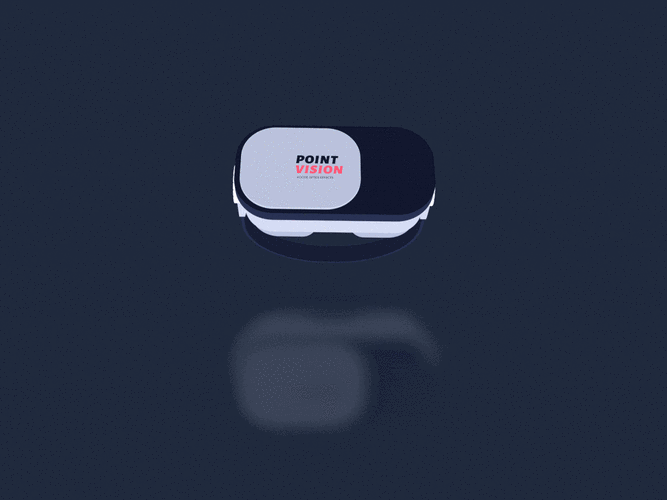
荣耀X10的系统支持将你拍摄或下载的精彩短视频设置为动态壁纸,个性化程度更高。
- 准备合适的视频:
- 格式与时长:确保视频格式为常见的MP4等,时长不宜过长(建议15-30秒以内精华片段)。
- 分辨率与比例:视频分辨率最好接近或达到手机屏幕分辨率(荣耀X10为2400x1080),比例匹配屏幕(如19.5:9)效果更佳,避免过度拉伸裁剪。
- 存储位置:将视频文件保存在手机的内部存储或SD卡中。
- 通过“图库/相册”设置:
- 打开系统自带的“图库”或“相册”应用。
- 找到并打开你想设置为壁纸的视频文件。
- 点击屏幕,调出功能菜单(通常在右上角或底部),找到类似“更多”、“设置为”或“…”的选项。
- 在弹出菜单中,选择“设置为壁纸”。
- 系统会开始处理视频并预览效果,你可以拖动进度条选择视频中想要作为壁纸起始的画面片段。
- 点击右上角的“√”确认,然后选择“设为锁屏壁纸”、“设为桌面壁纸”或“同时设置”。
- 通过“设置”菜单设置:
- 打开手机“设置”。
- 向下滑动找到“桌面和壁纸” > “壁纸”。
- 点击“更多壁纸”或直接选择“视频壁纸”(不同系统版本路径略有差异)。
- 在图库中选择你准备好的视频片段,后续步骤与在图库中设置相同。
进阶探索:第三方动态壁纸应用(需谨慎)

如果官方资源和本地视频无法满足你,Google Play商店(需安装GMS)或华为应用市场也存在一些提供动态壁纸的第三方应用。
- 选择可靠应用:
- 官方商店优先:务必通过华为应用市场等可信渠道下载,仔细查看应用评分、评论和开发者信息。
- 权限警惕:安装时留意应用申请的权限,避免授予不必要的敏感权限(如通讯录、短信等)。
- 关注耗电与性能:部分动态壁纸应用可能较耗电,留意用户评论。
- 安装与设置:
- 安装选定的动态壁纸应用(如“壁纸引擎”、“动态壁纸精选”等)。
- 打开应用,浏览并选择喜欢的动态壁纸。
- 应用内通常会有明确的“设置壁纸”或“应用”按钮,点击后按照提示选择设置到锁屏或桌面即可,部分应用可能需要你在系统设置中将其设为默认壁纸提供方。
趣味玩法:设置GIF动态壁纸
虽然系统原生未直接提供设置GIF为桌面/锁屏壁纸的选项,但可通过以下变通方法实现类似效果:
- 使用第三方应用:在应用市场搜索“GIF壁纸”类应用,这类应用能帮助你将GIF图片设置为动态壁纸,同样需注意应用来源可靠性。
- 将GIF转换为视频:使用格式转换工具(在线或应用均可)将GIF动图转换为MP4格式短视频,然后按照上述“使用本地视频设置动态壁纸”的方法进行操作。
重要设置须知与体验优化
- 耗电考量:动态壁纸(尤其是复杂特效或视频)会比静态壁纸消耗更多电量,若对续航有严格要求,建议仅在锁屏使用动态壁纸,或将桌面设为静态壁纸。
- 性能影响:极少数情况下,过于复杂的动态壁纸可能对系统流畅度有轻微影响,遇到卡顿可尝试更换更简洁的动态壁纸。
- 资源来源安全:强烈建议优先使用荣耀官方主题商店资源,下载第三方资源或应用时务必提高警惕,防范恶意软件。
- 预览与调整:应用前务必预览效果,部分动态壁纸支持微调播放速度、亮度等参数。
- 横屏视频处理:设置竖屏手机壁纸时,横屏视频的主要画面区域会被裁剪,选择构图主体居中的片段效果更好。
动态壁纸绝非简单的装饰,它能瞬间提升荣耀X10的科技感与活力,让每一次点亮屏幕都成为愉悦体验,无论是官方主题库的精致特效,还是记录珍贵时刻的个人视频,都能在指尖焕发生机,选择安全可靠的方式,释放你的创意,让荣耀X10的屏幕真正“活”起来,成为你独一无二的个性宣言。


